Cómo desactivar la función 'Find My iPhone' que desbloquea completamente mi iPhone o iPad
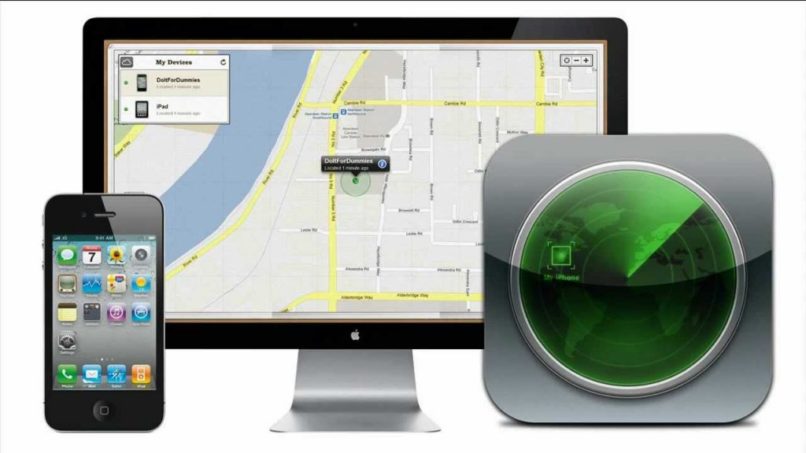
El Bloqueo de activaciones una forma de protección contra robo diseñada para evitar que las personas tomen, borren y restauren su iPhone o iPad sin su permiso expreso. Lo hace mediante el uso de su ID de Apple. Antes de que un iPhone pueda activarse con una nueva cuenta, debe eliminarse de la suya.
Si está vendiendo o regalando su iPhone o iPad por sí mismo, primero deberá cerrar sesión en iCloud. Si está comprando o recibiendo un iPhone o iPad, primero deberá asegurarse de que no esté bloqueado a la ID de Apple de otra persona.
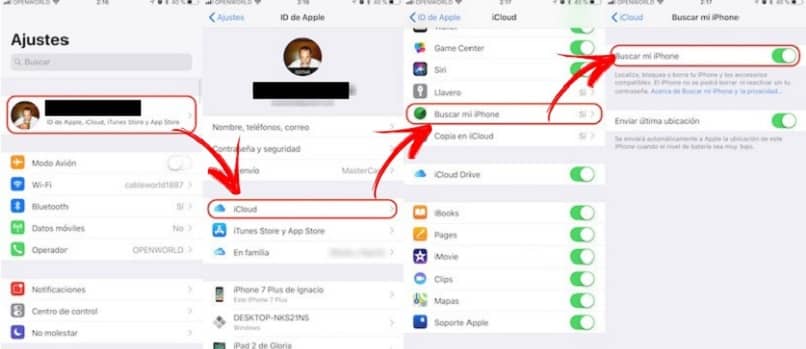
Cómo desactivar el Find my iPhone en iPhone y iPad
Bloqueo de activación está vinculado a la aplicación Find my iPhone (o iPad) en iOS. Si tiene su iPhone o iPad en sus manos, esta es la manera rápida de desactivar el bloqueo de activación.
Desventaja también puede restablecer su iPhone para borrar todo el contenido y la configuración. Haga eso, y se le pedirá que elimine Find My iPhone (Bloqueo de activación) como parte del proceso. Activar la opción ‘Buscar Mi iPhone’ para localizar tu teléfono puede ser muy util.
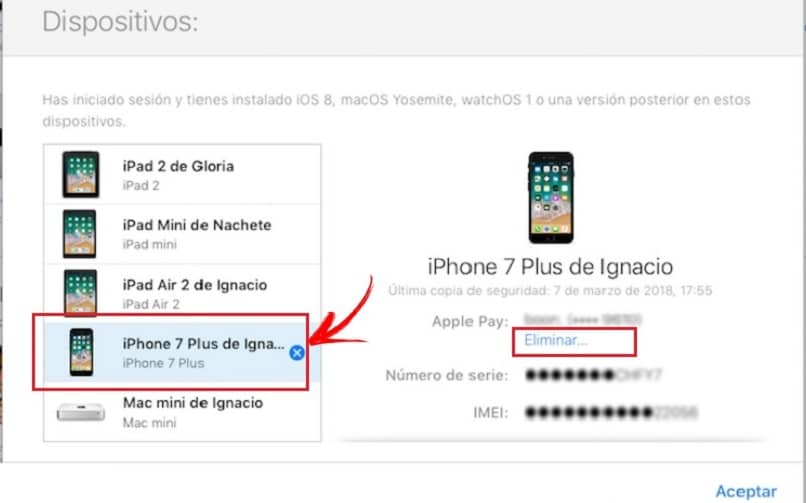
Método 1
- Inicia la configuración desde la pantalla de inicio.
- Toque su banner de ID de Apple.
- Toque en iCloud.
- Presiona Find My iPhone.
- Cambia Find My iPhone a Apagado.
- Introduzca su contraseña de ID de Apple para confirmar.
- Presiona Desactivar.
- Luego, deberá cerrar la sesión de iCloud en el iPhone o iPad si planea venderlo.
- Cómo desactivar el bloqueo de activación con Apple
Cómo borrar un iPhone, iPad o Mac con la aplicación buscar mi iPhone
Ya no puede simplemente desactivar Remotamente encontrar mi iPhone. Desde un dispositivo separado o la aplicación Find My iPhone, la única forma de eliminar un iPhone o iPad de Buscar mi iPhone es borrándole.
Aquí se explica cómo hacerlo utilizando la aplicación Find My iPhone.
Método 2
- Inicie la aplicación Buscar mi iPhone desde cualquier dispositivo iOS.
- Si aún no lo tiene, puede obtenerlo gratis en la App Store.
- Descargar ahora
- Inicie sesión con su cuenta de iCloud, si se le solicita.
- Toque en el dispositivo que desea borrar.
- Toque en Acciones en la parte inferior de la pantalla.
- Toque Borrar en la esquina inferior derecha de la pantalla.
- Toque Borrar para borrar todos los contenidos y configuraciones del dispositivo.
- Su iPhone o iPad ahora se ha restablecido esencialmente a la configuración de fábrica.
- Esta es una buena herramienta si ha perdido completamente su dispositivo y está totalmente seguro de que nunca lo recuperará.
- También es una buena idea hacerlo si está vendiendo o regalando su dispositivo.
- El único problema es que, si no se desconectó primero de iCloud, entonces el bloqueo de activación aún podría estar activo en el teléfono.
Cómo borrar un iPhone, iPad o Mac con iCloud.com
Haga clic en Find My iPhone en el sitio web de iCloud, desde cualquier navegador web en su Mac o PC con Windows.
Inicie sesión en su cuenta de iCloud cuando se le solicite.
Si no es llevado inmediatamente a Find My iPhone, haga clic en Find My iPhone en el menú de inicio.
Método 3
- Haga clic en Todos los dispositivos en la parte superior de la pantalla Find My iPhone.
- Haga clic en el dispositivo que desea borrar.
- Haga clic en Borrar (dispositivo) en la parte superior derecha de la pantalla.
- Debajo de la imagen de su dispositivo.
- Haga clic en Borrar.
- El dispositivo ahora será borrado de su contenido y configuración.
- Asegúrese de estar seguro de que desea borrar su iPhone, iPad o Mac, porque cuando dice "Borrar" significa "Borrar Todo".
- Si planea vender su dispositivo, tenga en cuenta que borrarlo a través de Find My iPhone puede no necesariamente deshabilitar el bloqueo de activación.
- Tendrá que cerrar sesión en iCloud en el dispositivo para deshabilitar completamente el bloqueo de activación.
Método 4
Si ninguno de los 3 primeros Métodos funciona esta será tu única solución que si será efectiva mientras cumplas los requisitos.
- Puede llamar a AppleCare o ir a su Apple Store local y presentar un comprobante de propiedad.
- A partir de ahí, Apple confirmará que es de hecho su iPhone o iPad y, si está satisfecho, eliminará el Bloqueo de activación para usted.